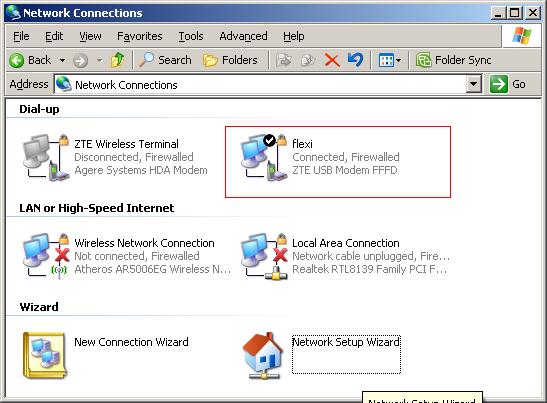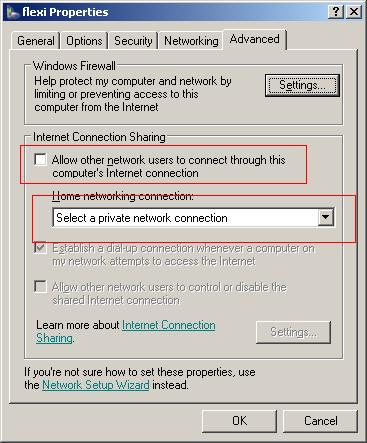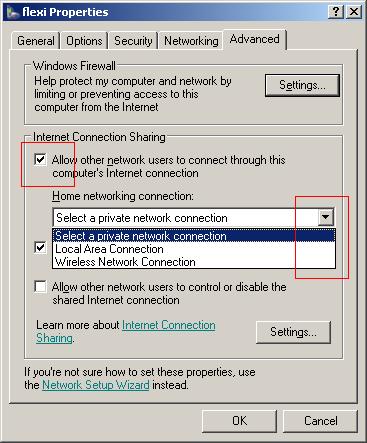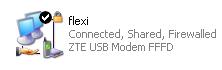| Sharing internet |
Sebenarnya artikel ini dibuat atas dasar permintaan dari saudara Andre Jopra, ceritanya si andre ini memiliki sebuah modem (kita asumsikan) bahwa modem yang dimiliknya adalah ADSL ataupun Modem USB biasa (Dial-up) baik internal maupun eksternal, sebernarnya tidak masalah, baik itu ADSL ataupun Dial Up biasa, yang membedakan hanya kecepatan nya, karena settingan untuk keduanya relatif sama.
Baiklah, tidak perlu lagi saya panjang lebar menjelaskan, langkahnya adalah sebagai berikut :
1. Pastikan Komputer anda (kita asumsikan) 2 (dua) komputer sudah dibekali dengan perlengkapan seperti Kabel UTP, anggap saja komputer A dan Komputer B.
2. Pertama kita mensetting / mengkonfigurasi komputer A (kita asumsikan) bahwa komputer A yang terinstall Modem.
3. Untuk percobaan ini, saya menggunakan modem biasa alias Dial Up Modem, Klik Start > Control Panel > Network Connections. Maka akan terlihat (secara umum) jendela sebagai berikut :
Pada gambar diatas, anda dapat melihat sebuah koneksi dial up yang bernama flexi (Pada Komputer A), rencananya, kita akan menshare flexi tersebut agar fasilitas internet nya juga bisa dinikmati oleh komputer B.
4. Klik kanan pada flexi, klik properties > klik Tab Advanced , maka akan muncul dialog box sebagai berikut :
5. Langkah selanjutnya adalah memberikan tanda centang pada Allow other network…., dan memilih network mana yang akan dijadikan koneksi Local Arean Network Connections atau Wirelless Network Connection, kita asumsikan memilih Local Area Network.
6. Klik OK7. Akan muncul peringatan, yang kurang lebih isinya adalah, IP pada komputer A Local Area Network akan di set Default menjadi 192.168.0.1.
8. Klik Yes, setelah anda melakukan langkah diatas, maka akan terlihat perubahan pada icon tersebut, yakni berisi tangan yang terbuka keatas (tanda bahwa fasilitas share telah di aktive kan)
9. Ubah IP pada Komputer B menjadi sekelas dengan Komputer A, tetapi isikan Gateway dan DNS Preference dengan IP komputer A. Contoh (IP pada Komputer B) :
IP : 192.168.0.2SM : 255.255.255.0
GW: 192.168.0.1
DNS : 192.168.0.1
Jalankan koneksi internet anda, dan coba browsing pada komputer A, jika komputer A sudah bisa browsing maka selanjutnya anda mencoba browsing pada komputer B.
Untuk Modem yang berbasis ADSL, maka yang dishare adalah Local Area Network dimana Modem itu terinstall, Langkah selanjutnya bisa anda mulai dari nomor 4.
Jika komputer anda lebih dari 2 (dua) maka, setting IP dan Gateway (GW) harus sekelas, dan setiap Komputer diberikan GW dari komputer yang terinstall modem.
0
komentar
Langganan:
Posting Komentar (Atom)